电脑壁纸更换不了怎么办win10
更新时间:2024-04-14 08:44:22作者:yang
在使用Windows 10操作系统的过程中,有时候会遇到电脑壁纸无法更换的问题,让人感到非常困扰,当你尝试更改桌面背景时,可能会发现系统并没有按照你的要求进行更换,而是保持原来的壁纸不变。这种情况可能会让你感到困惑和无奈,但是不用担心,我们可以通过一些简单的方法来解决这个问题,让你轻松更换自己喜欢的壁纸。接下来我们将介绍一些解决Windows 10壁纸更换问题的方法。
方法如下:
1.打开电脑的运行,输入gpedit.msc,点击确定打开组策略功能。
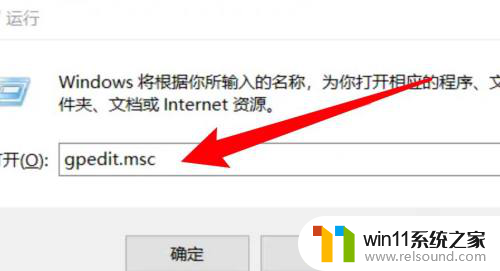
2.点击打开用户配置/管理模板/控制面板选项。
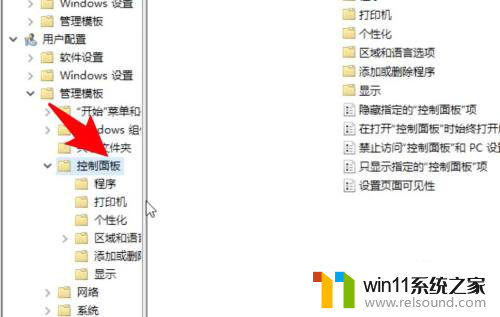
3.点击个性化/阻止更改桌面背景的选项。
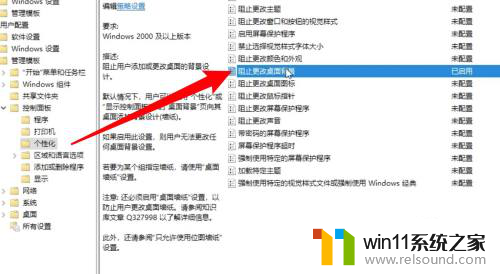
4.弹出窗口,选择禁止选项。选择后就可以更改桌面壁纸了。
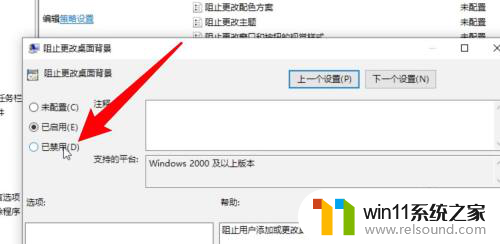
以上就是电脑壁纸无法更换的解决方法,如果遇到这种情况,可以按照以上操作进行解决,非常简单快速,一步到位。
- 上一篇: win10开机未正确启动怎么办
- 下一篇: win10高级设置在哪里
电脑壁纸更换不了怎么办win10相关教程
- win10系统如何设置锁屏壁纸 win10锁屏壁纸设置桌面壁纸方法
- win10输入法不见了怎么办 win10如何解决输入法不见了
- win10更新后声音没了怎么办 win10更新后没声音修复方法
- win10怎么设置系统不更新 win10如何设置不更新
- win10音量图标空白怎么办 win10不显示音量图标的解决方法
- 怎样禁止win10系统更新 怎么取消win10系统自动更新
- win10怎么把电脑恢复出厂设置 如何将win10电脑恢复出厂设置
- 战舰世界win10不能打字怎么办 win10玩战舰世界无法打字修复方法
- 做好的win10系统怎么改uefi启动 win10系统如何更改为uefi启动
- win10电脑怎样共享
- win10不安全连接怎么设置为安全
- win10怎么以兼容模式运行程序
- win10没有wlan连接选项
- 怎么检查win10是不是企业版
- win10怎么才能将浏览过的记录不自动保存
- win10无法打开gpedit.msc
win10系统教程推荐